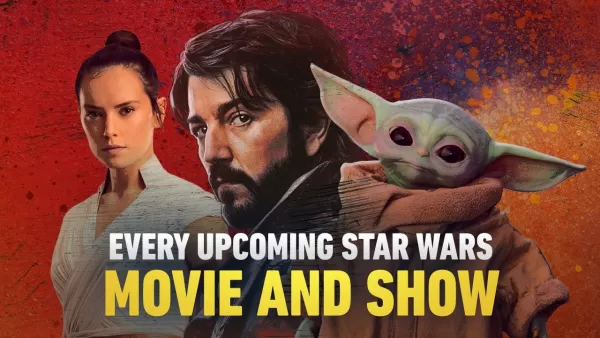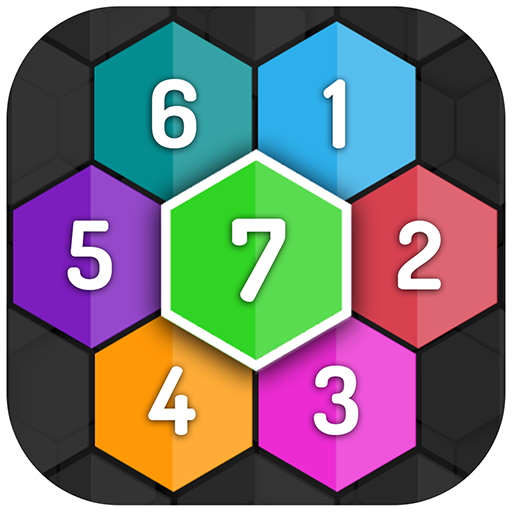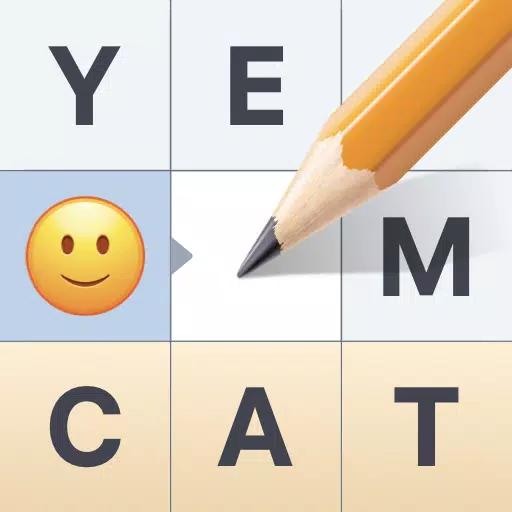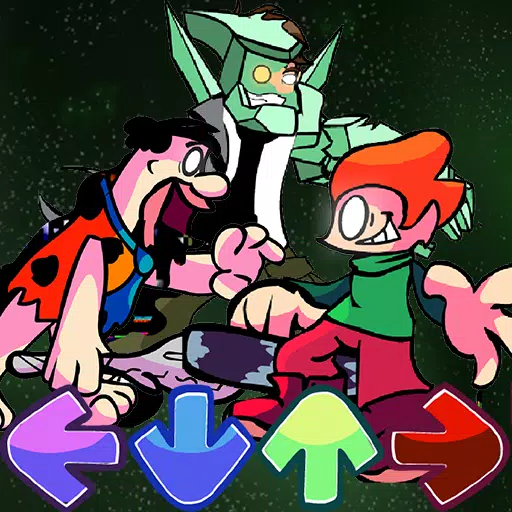O Sony DualSense é amplamente considerado o melhor controlador PS5, com inovações impressionantes, aderência superior e excelente ergonomia para uma experiência ideal para jogos PlayStation 5. Conectando -o a um PC para jogos, no entanto, pode parecer assustador, especialmente considerando os desafios diante do DualShock 4. Felizmente, o DualSense oferece compatibilidade significativamente aprimorada, conquistando seu lugar entre os melhores controladores de PC disponíveis. Siga as etapas simples abaixo para conectar seu DualSense.

Itens necessários:
- Cabo USB-C pronto para dados
- Adaptador Bluetooth (se o seu PC não tiver Bluetooth)
Conectar seu dualsense ao seu PC exige um cabo USB-C capaz de transferência de dados (alguns cabos mais baratos fornecem energia) ou um adaptador Bluetooth se o seu PC não tiver Bluetooth embutido. O cabo USB-C pode ser um C-C-C (para PCs com portas USB-C) ou um USB-C-para-A (para portas USB-A padrão). Se o seu PC não possui o Bluetooth, você pode adicioná -lo facilmente por meio de um adaptador PCIE ou um dongle Bluetooth USB.

Nossa melhor escolha: transmissor Bluetooth Creative BT-W5
Conectando via USB:

- Conecte o cabo USB em uma porta disponível no seu PC.
- Conecte a outra extremidade à porta USB-C no seu controlador DualSense.
- Aguarde o PC do Windows reconheça o DualSense como um gamepad.
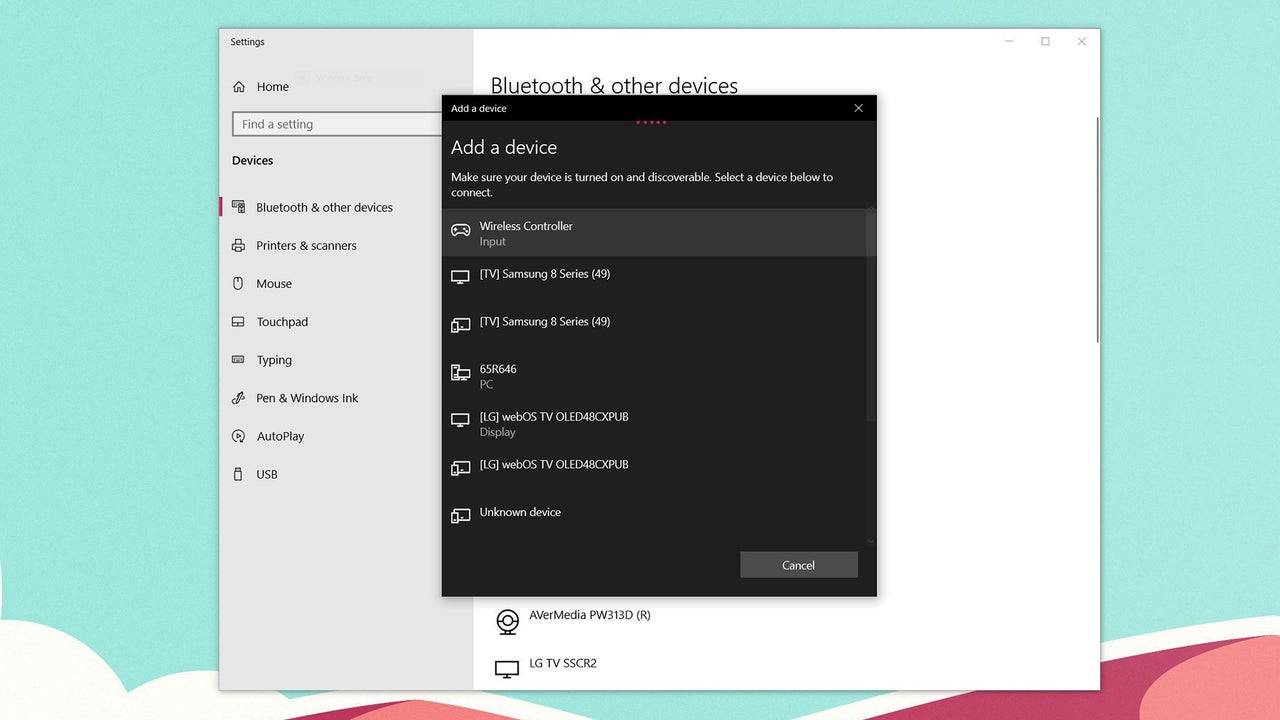
Conectando via Bluetooth:
- Acesse as configurações Bluetooth do seu PC (pressione a tecla Windows, digite "Bluetooth" e selecione "Bluetooth e outros dispositivos").
- Selecione "Adicionar Bluetooth ou outro dispositivo".
- Escolha "Bluetooth" na janela pop-up.
- Com o seu controlador DualSense desligado, pressione e segure o botão PS e o botão Criar (ao lado do D-PAD) simultaneamente até que a barra de luz sob o touchpad comece a piscar.
- Selecione seu controlador DualSense na lista de dispositivos Bluetooth disponíveis no seu PC.